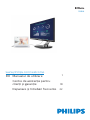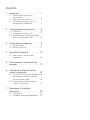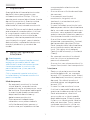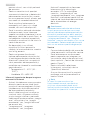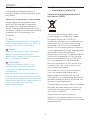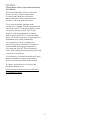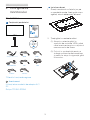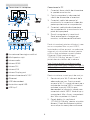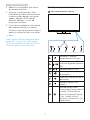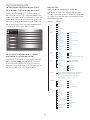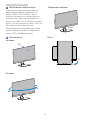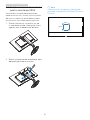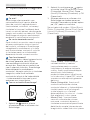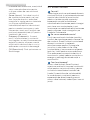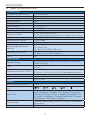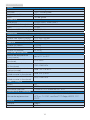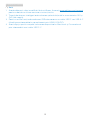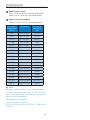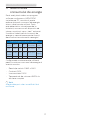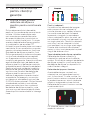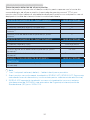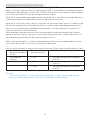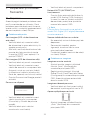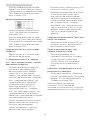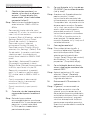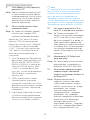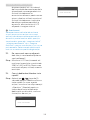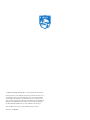Philips 258B6QUEB/00 Manual de utilizare
- Categorie
- Televizoare
- Tip
- Manual de utilizare

Cuprins
1. Important ...................................... 1
1.1 Măsuri de siguranţă şi
întreţinere ....................................... 1
1.2 Descrieri ale notaţiilor ............... 3
1.3 Eliminarea produsului şi a
ambalajelor aferente ................. 3
2. Congurarea monitorului ......... 5
2.1 Instalare ......................................... 5
2.2 Operarea monitorului .................7
2.3 Scoaterea ansamblului bazei
pentru montarea VESA .............10
3. Optimizarea imaginilor ..............11
3.1 SmartImage .................................. 11
3.2 SmartContrast .............................12
4. Specicaţii tehnice .................... 13
4.1 Rezoluţie şi moduri de
presetare ......................................16
5. Gestionarea consumului de
energie ......................................... 17
6. Centre de asistenţă pentru
clienţi şi garanţie .......................18
6.1 Politica Philips privind defectele
de aşare a pixelilor pentru
monitoarele plate ...................... 18
6.2 Centre de asistenţă pentru
clienţi şi garanţie ........................ 21
7. Depanare şi întrebări
frecvente .................................... 22
7.1 Depanare ....................................22
7.2 Întrebări frecvente generale ...24

1
1. Important
1. Important
Acest ghid de utilizare electronic este
destinat tuturor persoanelor care
utilizează monitorul Philips. Citiţi cu
atenţie acest manual de utilizare, înainte
de a utiliza monitorul. Acesta conţine
informaţii şi observaţii importante
referitoare la funcţionarea monitorului.
Garanţia Philips se aplică dacă produsul
este manevrat corespunzător şi utilizat
în scopul pentru care a fost proiectat,
în conformitate cu instrucţiunile de
operare şi dacă este prezentată factura
sau chitanţa în original, care să ateste
data achiziţiei, numele distribuitorului,
numărul produsului şi numărul de
model.
1.1 Măsuri de siguranţă şi
întreţinere
Avertismente
Utilizarea altor dispozitive de control,
reglaje sau proceduri decât cele
specicate în acest document poate
cauza expunerea la scurtcircuite,
pericole electrice şi/sau pericole
mecanice.
Citiţi şi respectaţi aceste instrucţiuni
la conectarea şi utilizarea monitorului
pentru computer.
Mod de operare
• Nu expuneţi monitorul la lumină
solară directă, surse de lumină
puternică sau la acţiunea unor surse
de încălzire. Expunerea îndelungată
la acest tip de mediu poate avea
drept rezultat decolorarea şi
deteriorarea monitorului.
• Este necesară îndepărtarea
obiectelor ce ar putea cădea în
orificiile de ventilaţie, precum şi
a celor care pot împiedica răcirea
componentelor electronice ale
monitorului.
• A nu se bloca orificiile de ventilaţie
ale carcasei.
• În momentul poziţionării
monitorului, asiguraţi-vă că
ştecherul şi priza electrică pot fi
accesate uşor.
• În cazul închiderii monitorului prin
debranşarea cablului de alimentare
de la sursa de curent alternativ sau
continuu, se va aştepta 6 secunde
anterior recuplării acestuia, pentru o
funcţionare normală a monitorului.
• A se utiliza numai cablul de
alimentare corespunzător, furnizat,
de fiecare dată, de către Philips.
Dacă lipseşte cablul de alimentare,
se va contacta centrul de service
local. (Vă rugăm să vă adresaţi
Centrului de Informaţii şi Asistenţă
Clienţi)
• Nu supuneţi monitorul la vibraţii
mari sau la şocuri puternice pe
parcursul manevrării.
• A nu se lovi sau scăpa monitorul în
timpul funcţionării sau transportului.
Întreţinere
• Pentru a vă proteja monitorul de
posibile deteriorări, nu supuneţi
ecranul LCD la presiuni mari. Atunci
când deplasaţi monitorul, apucaţi-l
de ramă. Nu ridicaţi monitorul
plasând palma sau degetele pe
ecranul LCD.
• În cazul în care monitorul nu va
fi utilizat o perioadă îndelungată,
acesta se va debranşa de la sursă.
• Dacă este necesar, monitorul
se va curăţa cu o cârpă umedă
după debranşare. Ecranul poate
fi şters cu o cârpă uscată când nu
este sub tensiune. Totuşi, pentru
curăţarea monitorului, nu se vor
folosi niciodată solvenţi organici,

2
1. Important
precum alcool, sau soluţii pe bază
de amoniac.
• Pentru a se evita riscul apariţiei
suprasarcinii electrice şi deteriorării
permanente a monitorului, acesta
nu se va expune la praf, ploaie, apă
sau medii cu umezeală excesivă.
• Dacă monitorul este expus la
umezeală, va fi şters cu o cârpă
umedă, cât mai curând posibil.
• Dacă în monitor pătrund substanţe
străine sau apă, se va întrerupe
imediat sursa de alimentare şi se va
debranşa cablul de la priză. Apoi, se
va îndepărta substanţa respectivă,
urmând ca monitorul să fie trimis la
centrul de service.
• Nu depozitaţi şi nu utilizaţi
monitorul în locuri expuse la
căldură, la lumina directă a soarelui
sau la frig excesiv.
• Pentru asigurarea funcţionării
optime permanente a monitorului
şi prelungirea duratei sale de viaţă,
acesta va fi plasat într-un spaţiu ai
cărui parametri de temperatură şi
umiditate se situează în următoarea
gamă de valori:
• Temperatură: 0 - 40°C (32 -
104°F)
• Umiditate: 20 - 80% UR
Informaţii importante despre imaginea
remanentă/fantomă
• Activaţi întotdeauna un economizor
dinamic pentru ecran când lăsaţi
monitorul nesupravegheat. Activaţi
întotdeauna o aplicaţie periodică
de împrospătare a ecranului
atunci când monitorul va afişa un
conţinut static. Afişarea continuă
a unor imagini statice o perioadă
îndelungată poate produce „imagini
arse”, cunoscute şi ca „imagini
remanente” sau „imagini fantomă”
pe ecranul dvs.
• „Imaginea arsă”, „imaginea
remanentă” sau „imaginea
fantomă” reprezintă un fenomen
binecunoscut în tehnologia
ecranelor LCD. În majoritatea
cazurilor, „imaginea arsă” sau
„imaginea remanentă” sau „imaginea
fantomă” va dispărea treptat într-un
interval de timp după deconectarea
de la alimentarea cu energie
electrică.
Avertisment
Nerespectarea indicaţiei de activare
a unui economizor ecran sau a unei
aplicaţii de reîmprospătare periodică a
ecranului poate avea ca efect apariţia
simptomelor grave de „imagine statică”,
„imagine remanentă” sau „imagine
fantomă” care nu mai dispar şi nici nu se
pot remedia. Deteriorarea menţionată
mai sus nu este acoperită de garanţie.
Service
• Carcasa trebuie desfăcută numai de
către personalul calificat din service.
• Dacă este necesar un document
pentru reparaţie sau integrare, se
va contacta centrul de service local.
(vezi capitolul „Centrul de Informaţii
pentru Clienţi”)
• Pentru informaţii referitoare
la transport, consultaţi rubrica
„Specificaţii tehnice”.
• A nu se lăsa monitorul în maşină/
portbagaj sub acţiunea directă a
razelor solare.
Notă
În cazul în care monitorul nu
funcţionează normal sau dacă nu
ştiţi cum să procedaţi după ce aţi
aplicat instrucţiunile din acest manual,
consultaţi un specialist în service.

3
1. Important
1.2 Descrieri ale notaţiilor
Următoarele subcapitole descriu
convenţiile de notaţie utilizate în acest
document.
Observaţii, atenţionări şi avertismente
Unele fragmente de text din acest
ghid sunt însoţite de pictograme şi
pot apărea cu caractere aldine sau
italice. Fragmentele respective conţin
observaţii, atenţionări sau avertismente.
Acestea sunt utilizate după cum
urmează:
Notă
Această pictogramă indică informaţii şi
sfaturi importante care vă pot ajuta să
utilizaţi mai ecient computerul.
Atenţie
Această pictogramă indică informaţii
despre modalităţi de evitare a
eventualelor defecţiuni ale hardware-
ului şi a pierderii de date.
Avertisment
Această pictogramă indică riscul
potenţial de vătămare corporală
şi prezintă modalităţi de evitare a
problemelor.
Anumite avertismente pot apărea în
diferite formate şi este posibil să nu e
însoţite de pictograme. În aceste situaţii,
prezentarea specică a avertismentului
este impusă de autoritatea de
reglementare legală.
1.3 Eliminarea produsului şi a
ambalajelor aferente
Deşeuri de echipamente electrice şi
electronice (WEEE)
This marking on the product or on
its packaging illustrates that, under
European Directive 2012/19/EU
governing used electrical and electronic
appliances, this product may not be
disposed of with normal household
waste. You are responsible for disposal
of this equipment through a designated
waste electrical and electronic
equipment collection. To determine the
locations for dropping off such waste
electrical and electronic, contact your
local government office, the waste
disposal organization that serves your
household or the store at which you
purchased the product.
Your new monitor contains materials
that can be recycled and reused.
Specialized companies can recycle
your product to increase the amount of
reusable materials and to minimize the
amount to be disposed of.
All redundant packing material has been
omitted. We have done our utmost to
make the packaging easily separable
into mono materials.
Please find out about the local
regulations on how to dispose of your
old monitor and packing from your sales
representative.

4
1. Important
Taking back/Recycling Information for
Customers
Philips establishes technically and
economically viable objectives
to optimize the environmental
performance of the organization's
product, service and activities.
From the planning, design and
production stages, Philips emphasizes
the important of making products that
can easily be recycled. At Philips,
end-of-life management primarily
entails participation in national take-
back initiatives and recycling programs
whenever possible, preferably
in cooperation with competitors,
which recycle all materials (products
and related packaging material) in
accordance with all Environmental
Laws and taking back program with the
contractor company.
Your display is manufactured with high
quality materials and components
which can be recycled and reused.
To learn more about our recycling
program please visit
http://www.philips.com/a-w/about/
sustainability.html

5
2. Congurarea monitorului
2. Configurarea
monitorului
2.1 Instalare
Conţinutul pachetului
258B6
*VGA
©
2
0
1
6
K
o
n
i
n
k
l
i
j
k
e
P
h
i
l
i
p
s
N
.
V
.
A
l
l
r
i
g
h
t
s
r
e
s
e
r
v
e
d
.
U
n
a
u
t
h
o
r
i
z
e
d
d
u
p
l
i
c
a
t
i
o
n
i
s
a
v
i
o
l
a
t
i
o
n
o
f
a
p
p
l
i
c
a
b
l
e
l
a
w
s
.
M
a
d
e
a
n
d
p
r
i
n
t
e
d
i
n
C
h
i
n
a
.
V
e
r
s
i
o
n
This product was manufactured and brought to the
market by or on behalf of Top Victory Investments Ltd.
or one of its aliates. Top Victory Investments Ltd. is the
warrantor in relation to this product. Philips and the
Philips Shield Emblem are registered trademarks of
Koninklijke Philips N.V. used under license.
Monitor drivers
User’s Manual
使用
前请阅读使用说明
保留备用
*Audio
AC/DC Adapter *HDMI
*DP
*USB C-C
*USB A-C
*CD
*Dual-link DVI
*Diferă în funcţie de regiune
Avertisment:
Utilizaţi doar modelul de adaptor AC/
DC:
Philips TPV150-RFBN2
Instalarea bazei
1. Plasaţi monitorul cu faţa în jos pe
o suprafaţă moale. Aveţi grijă să nu
zgâriaţi sau să deterioraţi ecranul.
2. Ţineţi gâtul cu ambele mâini.
(1) Ataşaţi cu atenţie gâtul la
suportul de montare VESA, până
când acesta este prins cu ajutorul
mecanismului de xare.
(2) Folosiţi o şurubelniţă pentru a
strânge şuruburile de asamblare
şi pentru a ataşa în siguranţă gâtul
la monitor.
2
1
Adaptor de c.a./c.c.

6
2. Congurarea monitorului
Conectarea la computer
USB
Fast Charger
EARPHONE OUT
Ethernet
USB type C
1
2
USB
Fast Charger
Ethernet
USB type C
USB A-C
USB type A
HDMID-SUB DVIDP IN
AUDIO IN
EARPHONE OUT
3
5
6
7 4
8
11
12
9
10
2
11
8
10
12
1
Încuietoare Kensington antifurt
2
Mufă pentru căşti
3
Intrare audio
4
Intrare HDMI
5
Intrare DVI
6
Intrare VGA
7
Intrare Display port
8
Intrare alimentare AC/DC
9
Ethernet
10
USB descendent
11
Încărcător rapid USB
12
USB tip C
Conectarea la PC
1. Conectaţi ferm cablul de alimentare
în spatele monitorului.
2. Opriţi computerul şi deconectaţi
cablul de alimentare al acestuia.
3. Conectaţi cablul de semnal al
monitorului la conectorul video din
partea posterioară a computerului.
4. Conectaţi cablurile de alimentare
ale computerului şi monitorului la o
priză din apropiere.
5. Porniţi computerul şi monitorul.
Dacă este aşată o imagine pe
monitor, instalarea este nalizată.
Dacă vă numărati printre utilizatorii care
au un computer Mac cu port USB C,
înainte de a utiliza ecranul cu andocare,
asigurati-vă că instalati driverul pentru
a folosi fără probleme conectivitatea
Ethernet. Puteti prelua driverul:
„RTUNICv1.0.16.pkg” de pe CD sau îl
puteti descărca direct de la adresa:
http://www.realtek.com/downloads/
downloadsView.aspx?Langid=1&PNid=13
&PFid=56&Level=5&Conn=4&DownTypeI
D=3&GetDown=false
Pentru instalare, urmati pașii de mai jos.
1. Descărcati prin Wi-Fi driverul de la
adresa de mai sus. Dacă nu aveti
accesa la Wi-Fi, copiati driverul pe o
unitate de stocare USB și conectati
unitatea la portul USB în sens
descendent al afișajului, după care
conectati cablul USB C între afișaj și
computerul Mac. Acum, computerul
dvs. Mac va putea citi fișierul.
2. Faceti dublu clic pe fișierul
„RTUNICv1.0.16.pkg” pentru a instala
driverul. După terminarea instalării,
se va afișa un mesaj de confirmare.

7
2. Congurarea monitorului
3. Reporniti computerul Mac după
terminarea instalării.
4. După ce computerul dvs. Mac
finalizează procesul de încărcare a
sistemului de operare, veti putea
vedea „Realtek USB Ethernet
Network Adapter” în lista de
programe instalate.
5. Consultati întotdeauna informatiile
de la adresa de mai sus pentru
informatii privind disponibilitatea și
pentru a obtine cel mai nou driver.
Notă
Acest monitor Philips oferă încărcare
rapidă BC1.2 prin portul USB, setaţi
„Încărcare rapidă prin USB” din OSD la
„Pornită” pentru a activa funcţia.
2.2 Operarea monitorului
Descriere butoane control
3
5 2
6
47
Porneşte şi opreşte
alimentarea monitorului.
Accesează meniul OSD.
Confirmă reglarea meniului
OSD.
Reglează meniul OSD.
Pentru reglarea volumului
difuzoarelor.
Modifică sursa de intrare a
semnalului.
Revine la nivelul OSD
anterior.
Tastă de acces rapid
SmartImage. Se pot selecta
6 moduri: Office (Birou),
Photo (Fotografie), Movie
(Film), Game (Jocuri),
Economy (Economic), Off
(Dezactivat).

8
2. Congurarea monitorului
Descrierea aşării pe ecran (OSD)
Ce înseamnă OSD (aşarea pe ecran)?
Toate monitoarele LCD Philips dispun
de caracteristica OSD (aşare pe ecran).
Acest lucru permite utilizatorului nal să
selecteze funcţiile monitorului direct de
pe ecran, prin intermediul unei ferestre
de instrucţiuni. Mai jos este prezentată
o interfaţă OSD, uşor de utilizat:
Instrucţiuni fundamentale şi simple
referitoare la tastele de control
În meniul OSD de mai sus puteţi apăsa
pe butoanele de pe rama frontală
a monitorului pentru a mişca cursorul
şi puteţi apăsa pe butonul OK pentru a
conrma selecţia sau modicarea.
Meniul OSD
Mai jos, este prezentată vederea
generală a structurii aşării pe ecran.
Puteţi consulta ulterior această imagine,
în cazul în care veţi dori să navigaţi între
diferitele ajustări.
Main menu Sub menu
Picture
OSD Settings
Setup
Language
Color
Input
Audio
Horizontal
Vertical
Transparency
OSD Time Out
Auto
V. Position
Phase
Clock
Color Temperature
sRGB
User Define
H. Position
Resolution Notification
Reset
Information
SmartResponse
Picture Format
SmartContrast
Gamma
Pixel Orbiting
Over Scan
Contrast
Brightness
Volume
Mute
Audio Source
Stand-Alone
DVI
HDMI
DisplayPort
VGA
USB C
0~100
0~100
Off, 1, 2, 3, 4
5s, 10s, 20s, 30s, 60s
0~100
0~100
0~100
5000K, 6500K, 7500K,
8200K, 9300K, 11500K
Red: 0~100
Green: 0~100
Blue: 0~100
0~100
On, Off
Yes, No
0~100
On, Off
On, Off
0~100
On, Off
Audio In, HDMI, DisplayPort, USB C
Off, Fast, Faster, Fastest
On, Off
1.8, 2.0, 2.2, 2.4, 2.6
0~100
Wide screen, 4:3, 1:1
On, Off
English, Deutsch, Español, Ελληνική, Français, Italiano,
Maryar, Nederlands, Português, Português do Brazil,
Polski, Русский, Svenska, Suomi, Türkçe, Čeština,
Українська,
简体中文, 繁體中文, 日本語,
한국어
Sharpness
0~100
USB
USB 3.0, USB 2.0
USB Fast Charging
On, Off

9
2. Congurarea monitorului
Noticare privind rezoluţia
Acest monitor este conceput pentru
performanţe optime la rezoluţia sa
nativă, 2560 x 1440 la 60Hz. Dacă
monitorul este pornit şi este setat la o
altă rezoluţie, pe ecran se aşează o
alertă: Use 2560 x 1440 @ 60Hz for best
results (Utilizaţi rezoluţia 2560 x 1440 la
60Hz pentru rezultate optime).
Aşarea alertei privind rezoluţia nativă
poate dezactivată din Congurare în
meniul OSD (aşare pe ecran).
Funcţie zică
Înclinare
-5˚
20˚
Pivotare
+65˚
-65˚
Reglare pe înălţime
130mm
Pivot
90˚
0˚

10
2. Congurarea monitorului
2.3 Scoaterea ansamblului bazei
pentru montarea VESA
Înainte de a începe dezasamblarea
bazei monitorului, urmaţi instrucţiunile
de mai jos pentru a evita deteriorarea
monitorului sau vătămarea corporală.
1. Plasaţi monitorul cu faţa în jos pe
o suprafaţă moale. Aveţi grijă să nu
zgâriaţi sau să deterioraţi ecranul.
2. Slăbiţi şuruburile de asamblare, apoi
detaşaţi gâtul de la monitor.
1
2
Notă
Acest monitor acceptă o interfaţă de
montare compatibilă VESA de 100mm x
100mm.
100mm
100mm

11
3. Optimizarea imaginilor
3. Optimizarea imaginilor
3.1 SmartImage
Ce este?
SmartImage oferă presetări care
optimizează afişajul pentru diferite
tipuri de conţinut, reglând dinamic
luminozitatea, contrastul, culoarea şi
claritatea în timp real. Indiferent dacă
lucraţi cu aplicaţii de text, de afişare de
imagini sau urmăriţi un videoclip, Philips
SmartImage vă asigură o performanţă
excelentă şi optimizată a monitorului.
De ce am nevoie de acesta?
Dacă vă doriţi un monitor care vă asigură
afişarea optimizată a tuturor tipurilor
de conţinut, software-ul SmartImage
vă reglează în mod dinamic şi în timp
real luminozitatea, contrastul, culorile
şi claritatea pentru a vă îmbunătăţi
experienţa vizuală cu acest monitor.
Cum funcţionează?
SmartImage este o tehnologie exclusivă,
de ultimă generaţie, de la Philips
care analizează conţinutul afişat pe
ecranul dvs. Bazat pe un scenariu pe
care îl selectaţi chiar dvs., SmartImage
îmbunătăţeşte în mod dinamic
contrastul, saturaţia culorilor şi claritatea
imaginilor, astfel încât calitatea
conţinutului afişat să fie îmbunătăţită
– toate acestea în timp real şi prin
apăsarea unui singur buton.
Cum se activează SmartImage?
1. Apăsaţi pe pentru a lansa
afişarea pe ecran a software-ului
SmartImage.
2. Apăsaţi în continuare pe pentru
a comuta între Office (Birou), Photo
(Fotografie), Movie (Film), Game
(Jocuri), Economy (Economic) şi Off
(Dezactivat).
3. Afişarea pe ecran a software-ului
SmartImage va rămâne pe ecran
timp de 5 secunde sau puteţi apăsa
pe „OK” pentru a confirma.
Se pot selecta 6 moduri: Office (Birou),
Photo (Fotografie), Movie (Film), Game
(Jocuri), Economy (Economic) şi Off
(Dezactivat).
Photo
Movie
Game
Economy
ff
Office
SmartImage
• Office (Birou): Îmbunătăţeşte
calitatea textului şi reduce
luminozitatea pentru a creşte
lizibilitatea şi a reduce oboseala
ochilor. Acest mod îmbunătăţeşte
semnificativ lizibilitatea şi
productivitatea atunci când lucraţi
cu foi de calcul, fişiere PDF, articole
scanate sau alte aplicaţii generale
de birou.
• Photo (Fotografie): Acest profil
combină saturaţia de culoare,
contrastul dinamic şi îmbunătăţirea
clarităţii pentru a afişa fotografii
şi alte imagini cu o claritate
extraordinară şi în culori vii – toate
fără artefacte şi culori şterse.
• Movie (Film): Luminozitatea
crescută, saturaţia de culoare
mai mare, contrastul dinamic şi
claritatea accentuată afişează toate
detaliile din zonele întunecate ale
înregistrărilor video fără culori şterse

12
3. Optimizarea imaginilor
în zonele mai luminoase, menţinând
valori naturale dinamice pentru
o afişare video de cea mai bună
calitate.
• Game (Jocuri): Activând circuitul
de supraîncărcare pentru cel mai
bun timp de răspuns, reducând
marginile în zigzag pentru obiectele
cu mişcare rapidă pe ecran,
îmbunătăţind raportul de contrast
pentru scenele luminoase şi cele
întunecate, acest profil asigură cea
mai bună experienţă de joc pentru
împătimiţii de jocuri.
• Economy (Economic): În acest
profil, luminozitatea şi contrastul
sunt reglate, iar retroiluminarea este
reglată fin pentru afişarea corectă
a aplicaţiilor de birou de zi cu zi şi
reducerea consumului de energie.
• Off (Dezactivat): Fără optimizare cu
SmartImage.
3.2 SmartContrast
Ce este?
Tehnologie unică ce analizează dinamic
conţinutul afişat şi optimizează automat
raportul de contrast al monitorului
pentru claritate vizuală maximă şi
experienţă vizuală încântătoare,
crescând retroiluminarea pentru imagini
mai clare, mai contrastante şi mai
luminoase sau reducând retroiluminarea
pentru afişarea clară a imaginilor pe
fundaluri întunecate.
De ce am nevoie de acesta?
Doriţi cea mai bună claritate vizuală şi
confort de vizualizare pentru fiecare tip
de conţinut. SmartContrast controlează
dinamic contrastul şi reglează
retroiluminarea pentru ca imaginile
jocurilor şi cele video să fie clare,
contrastante şi luminoase sau afişează
text clar, lizibil pentru munca de birou.
Prin reducerea consumului electric al
monitorului, puteţi reduce costurile cu
energia şi prelungi durata de viaţă a
monitorului.
Cum funcţionează?
Atunci când activaţi SmartContrast,
acesta va analiza în timp real conţinutul
afişat pentru a ajusta culorile şi pentru
a controla intensitatea iluminării de
fundal. Această funcţie va îmbunătăţi
în mod dinamic contrastul pentru o
experienţă de divertisment grozavă
atunci când vizionaţi videoclipuri sau vă
jucaţi.

13
4. Specicaţii tehnice
4. Specificaţii tehnice
Imagine/Aşaj
Tip de ecran de monitor IPS Tehnologie
Iluminare fundal LED
Dimensiune panou 25'' L (63,4 cm)
Raport aspect 16:9
Distanţa dintre pixeli 0,216 (H) mm x 0,216 (V) mm
SmartContrast 20.000.000:1
Timp de răspuns (tipic) 14ms (GtG)
SmartResponse (tipic) 5ms (GtG)
Rezoluţie optimă
VGA: 1920x1080 la 60Hz
DVI/HDMI/DisplayPort/USB tip C: 2560x1440 la 60Hz
Unghi de vizualizare (tipic) 178° (O) / 178° (V) la C/R > 10
Îmbunătăţire imagine SmartImage
Culori ecran
16,7 M
Rată de împrospătare pe
verticală
56-76Hz (VGA)
50-76Hz (DVI)
23-76Hz (DP/HDMI/USB tip C)
Frecvenţă orizontală
30-99KHz (VGA/DVI)
15-99KHz (DP/HDMI/USB tip C)
sRGB DA
Conectivitate
Semnal intrare
DVI-Dual Link (Digital), VGA (Analogic), DisplayPort ,
HDMI,USB tip C
USB
3 porturi USB 3.0 (1 cu posibilitate de încărcare rapidă
BC1.2)
Putere furnizată prin USB C
Max./60W
20V/3A , 12V/3A, 8V/3A, 5V/3A(Depinde de dispozitiv)
Intrare semnal Sincronizare separată, Sincronizare la verde
Intrare/Ieşire audio Intrare audio, ieşire căşti PC
RJ45
DA,
Prin USB
Confort
Boxă încorporată (tipic) 2 W x 2
Comoditate pentru utiliza-
tor
Limbi OSD
Engleză, Germană, Spaniolă, Greacă, Franceză, Ita-
liană, Maghiară, Olandeză, Portugheză, Portugheză
(Brazilia), Poloneză, Rusă, Suedeză, Finlandeză, Tur-
că, Cehă, Ucraineană, Chineză Simplicată, Chineză
Tradiţională, Japoneză, Coreeană
Alte avantaje
Dispozitiv de montare VESA (100×100 mm), încuietoare
Kensington
Compatibilitate Plug & Play DDC/CI, sRGB, Windows 10/8.1/8/7, Mac OSX

14
4. Specicaţii tehnice
Suport
Înclinare -5 / +20 de grade
Pivotare -65 / +65 de grade
Reglare pe înălţime 130mm
Pivot 90 de grade
Alimentare
Mod pornit 44,3W (tipic), 145W (max.)
Repaus (Mod de veghe) <0,5W
Oprit <0,3W
Mod pornit (Mod ecologic) 23,7W (tipic)
Dimensiuni
Produs cu suport (LxÎxA)
571 x 511 x 244 mm
Produs fără suport (LxÎxA)
571 x 344 x 55 mm
Produs cu ambalaj (LxÎxA)
625 x 421 x 290 mm
Greutate
Produs cu suport 7,00 kg
Produs fără suport 4,66 kg
Produs cu ambalaj 10,20 kg
În stare de funcţionare
Interval de temperatură
(funcţionare)
de la 0°C la 40°C
Umiditate relativă (în
funcţiune)
20%–80%
Presiune atmosferică
(în funcţiune)
700–1060 hPa
Interval de temperatură
(nefuncţionare)
între -20°C la 60°C
Umiditate relativă
(când nu este în funcţiune)
între 10% şi 90%
Presiune atmosferică
(când nu este în funcţiune)
500–1060 hPa
Mediu şi energie
ROHS DA
Ambalare 100% reciclabil
Substanţe specice Conţinut 100% materiale PVC BFR
Conformitate şi standarde
Norme de reglementare
Marca EC, FCC Clasa B, VCCI CLASS B, SEMKO,
cETLus, CU-EAC, certicat TCO Edge, WEEE, CCC,
CECP
Carcasă
Culoare Negru
Emailat Textură

15
4. Specicaţii tehnice
Notă
1. Aceste date pot suferi modicări fără noticare. Accesaţi www.philips.com/support
pentru a descărca ultima versiune a instrucţiunilor.
2. Timpul de răspuns inteligent este valoarea optimă obţinută în urma testelor GtG şi
GtG (alb-negru).
3. Pentru a activa funcţia de andocare USB este necesar un cablu USB C sau USB A-C
(când transmiterea datelor se realizează prin HDMI/VGA/DP).
4. Acest aşaj suportă complet încărcarea dispozitivelor Mac book şi Chrome book
prin intermediul unui cablu USB C-C.

16
4. Specicaţii tehnice
4.1 Rezoluţie şi moduri de presetare
Rezoluţie maximă
1920 x 1080 la 60Hz (intrare analogică)
2560 x 1440 la 60Hz (intrare digitală)
Rezoluţie recomandată
2560 x 1440 la 60Hz (intrare digitală)
Frecvenţă
orizontală
(kHz)
Rezoluţie Frecvenţă
verticală
(Hz)
31.47 720 x 400 70.09
31.47 640 x 480 59.94
35.00 640 x 480 66.67
37.86 640 x 480 72.81
37.50 640 x 480 75.00
37.88 800 x 600 60.32
46.88 800 x 600 75.00
48.36 1024 x 768 60.00
60.02 1024 x 768 75.03
44.77 1280x 720 59.86
60.00 1280x 960 60.00
63.89 1280 x 1024 60.02
79.98 1280 x 1024 75.03
55.94 1440 x 900 59.89
70.64 1440 x 900 74.98
65.29 1680 x 1050 59.95
67.50 1920 x 1080 60.00
88.79 2560 x 1440 59.95
Notă
Reţineţi că aşajul dvs. funcţionează optim
la o rezoluţie nativă de 2560 x 1440 la 60Hz.
Pentru calitate optimă a aşajului, respectaţi
rezoluţia recomandată.
Rezoluţie recomandată
VGA: 1920x1080 la 60Hz
DVI/HDMI/DisplayPort/USB tip C: 2560x1440
la 60Hz

17
5. Gestionarea consumului de energie
5. Gestionarea
consumului de energie
Dacă aveţi placă video sau program
software conforme cu VESA DPM
instalate pe PC, monitorul poate
reduce automat consumul de energie
atunci când nu este utilizat. Dacă
este detectată o introducere de la
tastatură, mouse sau alt dispozitiv de
intrare, monitorul se va „trezi” automat.
Următorul tabel indică consumul de
energie şi semnalizarea acestei funcţii
de economisire automată a energiei:
Deniţie gestionare alimentare
Mod
VESA
Video
Sinc
O
Sinc V
Energie
consumată
Culoare
LED
Activ PORNIT Da Da
44,3W (tipic)
145W (maxim)
Alb
Repaus
(Mod de
veghe)
OPRIT Nu Nu <0,5W (tipic)
Alb
(clipitor)
Oprire OPRIT - - <0,3W (tipic) OPRIT
Congurarea următoare este utilizată
pentru a măsura consumul de energie al
acestui monitor.
• Rezoluţie nativă: 2560 x 1440
• Contrast: 50%
• Luminozitate: 100%
• Temperatură de culoare: 6500k la
alb rece complet
Notă
Aceste date pot suferi modicări fără
noticare.

18
6. Centre de asistenţă pentru clienţi şi garanţie
6. Centre de asistenţă
pentru clienţi şi
garanţie
6.1 Politica Philips privind
defectele de aşare a
pixelilor pentru monitoarele
plate
Philips depune eforturi deosebite
pentru a livra produse de cea mai bună
calitate. Utilizăm unele dintre cele
mai avansate procese de fabricaţie
din această industrie şi practicăm un
control al calităţii foarte strict. Cu toate
acestea, defectele de aşare a pixelilor
şi a subpixelilor pe ecranele TFT
utilizate la monitoarele plate sunt uneori
inevitabile. Niciun producător nu poate
garanta că toate ecranele vor funcţiona
fără defecte de aşare a pixelilor, însă
Philips garantează că toate monitoarele
cu un număr de defecte inacceptabil
vor reparate sau înlocuite conform
condiţiilor de garanţie. Această noticare
explică diferitele tipuri de defecte de
aşare a pixelilor şi deneşte nivelurile
acceptabile pentru ecare tip de defect.
Pentru a intra sub incidenţa condiţiilor
prevăzute de garanţie pentru reparare
sau înlocuire, numărul de defecte de
aşare a pixelilor pe un ecran TFT
trebuie să depăşească aceste niveluri
acceptabile. De exemplu, un monitor
nu trebuie să aibă defecţi mai mult de
0,0004% dintre subpixeli. Philips xează
standarde de calitate şi mai ridicate
pentru anumite tipuri sau combinaţii
de defecte de aşare a pixelilor, care
sunt mai uşor de observat decât altele.
Această politică este valabilă în întreaga
lume.
Sub pixels
pixels
Pixeli şi subpixeli
Un pixel sau un element de imagine
este compus din trei subpixeli în
culorile primare roşu, verde şi albastru.
Un număr mare de pixeli formează
împreună o imagine. La aprinderea
tuturor subpixelilor dintr-un pixel, cei
trei subpixeli coloraţi sunt percepuţi ca
un singur pixel alb. Când toţi subpixelii
sunt stinşi, cei trei subpixeli coloraţi
sunt percepuţi ca un singur pixel negru.
Diverse alte combinaţii de subpixeli
aprinşi şi stinşi sunt percepute ca pixeli
singuri de diverse culori.
Tipuri de defecte de aşare a pixelilor
Defectele de aşare a pixelilor şi
subpixelilor apar pe ecran în diferite
moduri. Există două categorii de defecte
de aşare a pixelilor şi mai multe tipuri
de defecte de aşare a subpixelilor în
cadrul ecărei categorii.
Defectele de tip punct luminos
Aceste defecte apar ca pixeli sau
subpixeli ce sunt permanent aprinşi
sau „în funcţiune”. Cu alte cuvinte, un
punct luminos este un subpixel ce iese
în evidenţă pe ecran, atunci când este
aşată o imagine de culoare închisă.
Defectele de tip punct luminos sunt de
următoarele tipuri.
Un subpixel aprins, de culoare roşie,
verde sau albastră.
subpixeli
Pixeli
Pagina se încarcă...
Pagina se încarcă...
Pagina se încarcă...
Pagina se încarcă...
Pagina se încarcă...
Pagina se încarcă...
Pagina se încarcă...
Pagina se încarcă...
Pagina se încarcă...
-
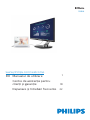 1
1
-
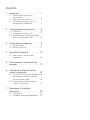 2
2
-
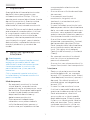 3
3
-
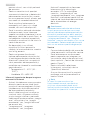 4
4
-
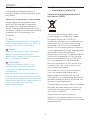 5
5
-
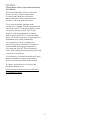 6
6
-
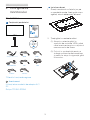 7
7
-
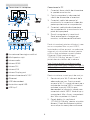 8
8
-
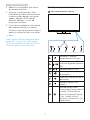 9
9
-
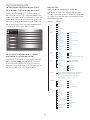 10
10
-
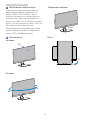 11
11
-
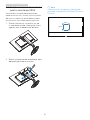 12
12
-
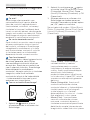 13
13
-
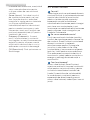 14
14
-
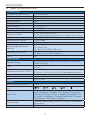 15
15
-
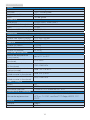 16
16
-
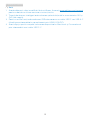 17
17
-
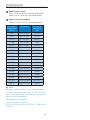 18
18
-
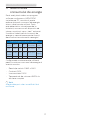 19
19
-
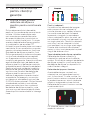 20
20
-
 21
21
-
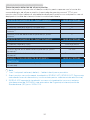 22
22
-
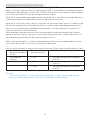 23
23
-
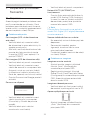 24
24
-
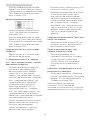 25
25
-
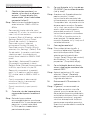 26
26
-
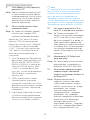 27
27
-
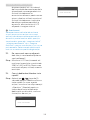 28
28
-
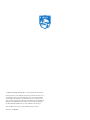 29
29
Philips 258B6QUEB/00 Manual de utilizare
- Categorie
- Televizoare
- Tip
- Manual de utilizare
Lucrări înrudite
-
Philips 328B6QJEB/01 Manual de utilizare
-
Philips BDM3470UP/00 Manual de utilizare
-
Philips 328P6AUBREB/00 Manual de utilizare
-
Philips 328P6VUBREB/00 Manual de utilizare
-
Philips 258B6QJEB/00 Manual de utilizare
-
Philips 272P7VPTKEB/00 Manual de utilizare
-
Philips 439P9H/00 Manual de utilizare
-
Philips 288P6LJEB/01 Manual de utilizare
-
Philips 328E9QJAB/00 Manual de utilizare
-
Philips BDM3275UP/00 Manual de utilizare